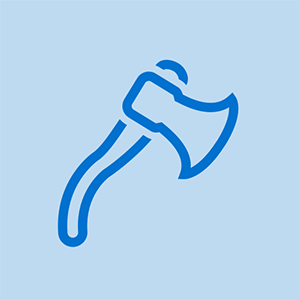Wiki de contribuição do aluno
Uma equipe incrível de alunos do nosso programa de educação criou este wiki.
O quinto telefone Google Nexus, modelo D820 (D821 internacionalmente) fabricado pela LG. Anunciado oficialmente em 31 de outubro de 2013, ele apresenta uma tela 1080p de 4,95 pés, um processador Snapdragon de 2,26 GHz e suporte para LTE, bem como 802.11ac. Com base no Android 4.4, 'KitKat', com suporte até Android 6, 'Marshmallow'.
O telefone não liga
O telefone não inicializa e a tela permanece preta
Bateria não carregada ou inserida / bateria descarregada
O problema mais comum em que o telefone não consegue nem ligar é uma bateria que não está carregada. Tente conectar o carregador com firmeza, garantindo que não haja obstruções na porta e permitindo que o telefone carregue por um tempo.
Se o dispositivo ainda não ligar após o carregamento, o problema pode ser uma bateria descarregada ou um cabo que não consegue mais carregar. O fabricante pode vender uma bateria nova ou um carregador de reposição. Lembre-se de tentar outra tomada ao carregar, pois você pode ter uma tomada morta.
A vida da bateria é determinada por muitas variáveis. A idade é um dos maiores fatores, mas ao considerar a idade, você está considerando o uso médio e os ciclos de carga médios.
Normalmente, haverá especificações sobre os ciclos médios de carga da maioria das baterias. Mas, no final das contas, essa informação é irrelevante para o usuário porque ninguém se lembra quantas vezes ele morreu e recarregou. A melhor coisa a fazer é olhar para estes indicadores principais:
• A bateria não está recebendo uma carga completa, mesmo depois de ter sido conectada durante toda a noite?
• O ícone da bateria está fornecendo leituras falsas? Ou seja, diz 100% e 20 minutos depois diz 70%?
• Não tem nenhuma carga?
• A bateria está inchada, o que significa que tem uma forma / arredondamento irregular?
Todos esses são problemas comuns vistos por esses dispositivos. Isso é comum na maioria das baterias.
Se você respondeu sim a alguma das perguntas acima, então você tem uma boa chance de precisar de uma bateria nova.
Desligamento impróprio / Dados corrompidos
Às vezes, depois que o telefone é desligado incorretamente, ele tem dificuldade para reiniciar, tente usar as etapas de recuperação do dispositivo para reiniciar o telefone corretamente.
Mantenha pressionados os botões Aumentar volume, Diminuir volume e Liga / desliga por 30 segundos ou até ver o andróide deitado de costas com a barriga aberta. Isto é o bootloader. Use as teclas de volume para navegar até 'Desligar' e toque na tecla liga / desliga. Tentando ligar normalmente.
Se funcionou quando você conectou o telefone, você deverá ver uma indicação de que ele está carregando.
Se as etapas acima não funcionaram, outra opção é limpar os dados para redefinir as configurações de fábrica (o que significa que você perderia todos os seus dados atualmente no telefone!)
fitbit blaze desliga e não liga
Mais uma vez, mantenha pressionados os botões Aumentar volume, Diminuir volume e Liga / desliga por 30 segundos até que o ícone do Android apareça. Usando os botões de aumentar e diminuir o volume, navegue até o 'Modo de recuperação' e pressione o botão Liga / desliga. O logotipo do Google aparece, seguido por um Android com um ponto de exclamação vermelho. Mantenha o botão liga / desliga pressionado e clique no botão Aumentar volume para entrar na recuperação. Use os botões de volume para realçar 'Wipe data / Factory reset' e clique no botão Liga / Desliga.
Dispositivo superaquecido
O Nexus 5 teve muitos problemas com superaquecimento. Isso inclui o aquecimento rápido do dispositivo enquanto reproduz música ou usa aplicativos que exigem gráficos de alta resolução. Algumas soluções ou medidas preventivas a serem tomadas incluem evitar deixar ou usar o dispositivo sob luz direta e carregar durante o uso de aplicativos de alta resolução.
Depois de usar um aplicativo por um tempo, pode ser útil fechar o aplicativo e reiniciar o telefone para reduzir a pressão sobre o dispositivo. Se você achar que o seu dispositivo também superaquece no modo de hibernação, existe uma grande possibilidade de que haja um defeito e você deve tentar trocar ou fazer com que o dispositivo seja inspecionado.
Se o dispositivo superaquecer, deixe-o desligado em uma área longe do sol ou de fontes de calor para que ele resfrie antes de tentar usá-lo novamente
O botão liga / desliga interno está travado
O telefone liga, mas reinicia e desliga sozinho
Quando você começa a ligar o telefone, ele parece funcionar, mas logo após o processo de inicialização ele para e desliga.
Desligamento impróprio / Dados corrompidos
Às vezes, depois que o telefone é desligado incorretamente, ele tem dificuldade para reiniciar, tente usar as etapas de recuperação do dispositivo para reiniciar o telefone corretamente
Mantenha pressionados os botões Aumentar volume, Diminuir volume e Liga / desliga por 30 segundos ou até ver o andróide deitado de costas com a barriga aberta. Isto é o bootloader. Use as teclas de volume para navegar até 'Desligar' e toque na tecla liga / desliga. Tentando ligar normalmente.
Se funcionou quando você conectou o telefone, você deverá ver uma indicação de que ele está carregando.
Se as etapas acima não funcionaram, outra opção é limpar os dados para redefinir as configurações de fábrica (o que significa que você perderia todos os seus dados atualmente no telefone!)
porta do carregador samsung galaxy s5 quebrada
Mais uma vez, mantenha pressionados os botões Aumentar volume, Diminuir volume e Liga / desliga por 30 segundos até que o ícone do Android apareça. Usando os botões de aumentar e diminuir o volume, navegue até o 'Modo de recuperação' e pressione o botão Liga / desliga. O logotipo do Google aparece, seguido por um Android com um ponto de exclamação vermelho. Mantenha o botão liga / desliga pressionado e clique no botão Aumentar volume para entrar na recuperação. Use os botões de volume para realçar 'Wipe data / Factory reset' e clique no botão Liga / Desliga.
Um aplicativo faz com que o telefone congele ou trave
Ao usar um aplicativo, seu telefone para de responder e não funcionará mais
Aplicativo defeituoso
Às vezes, o aplicativo está desatualizado e só precisa ser atualizado. Tente primeiro a solução mais fácil procurando uma atualização.
O aplicativo também pode ter sido baixado incorretamente. Para corrigir esse problema, desinstale o aplicativo e tente baixá-lo novamente para ver se resolve o problema.
Se você não sabe se um aplicativo é o responsável, tente inicializar no modo de segurança. Com o telefone ligado, pressione e segure o botão Liga / Desliga até que a mensagem 'Desligar' apareça. Toque e segure a mensagem 'Desligar' até que apareça 'Boot into Safe Mode'. Clique em ok.
Quando o telefone for reinicializado, a maioria dos aplicativos e personalizações não estarão em execução. Ligue o telefone por um tempo. Se o problema que você encontrou não se repetir, deve ser um aplicativo. Reinicie normalmente e comece a desinstalar os aplicativos instalados mais recentemente.
O telefone não tem atualizações necessárias
Se você não atualiza seu telefone há algum tempo, alguns aplicativos podem entrar em conflito com softwares mais antigos em seu telefone. Atualizar o telefone pode fazer com que o aplicativo seja executado de maneira mais suave e sem problemas.
Comece abrindo o menu de configurações e navegue até a opção 'Sistema'. A partir daí, selecione a opção 'Sobre o telefone' e selecione 'Atualizações do sistema' para verificar se o seu dispositivo possui atualizações de sistema disponíveis.
Se houver uma atualização disponível, instale-a (seu telefone pode ter que reiniciar depois uma ou duas vezes). Repita este processo até que, ao tentar novamente, seja exibido que o seu telefone está atualizado. Em seguida, tente executar o aplicativo novamente.
O aplicativo trava, mas o telefone ainda está ligado
Se você simplesmente não consegue sair de um aplicativo, abra o menu de configurações e selecione 'Aplicativos', você pode selecionar o aplicativo que está causando problemas no menu e, em seguida, selecionar 'Forçar parada' para encerrar o programa manualmente.
Alto-falante estático
Ruído estático acompanhando o áudio que você está tentando ouvir
O telefone não tem atualizações necessárias
Se você não atualiza seu telefone há algum tempo. Atualizar seu telefone pode resolver o problema.
Comece abrindo o menu de configurações e navegue até a opção 'Sistema'. A partir daí, selecione a opção 'Sobre o telefone' e selecione 'Atualizações do sistema' para verificar se o seu dispositivo possui atualizações de sistema disponíveis.
Se houver uma atualização disponível, instale-a (seu telefone pode ter que reiniciar depois uma ou duas vezes). Repita este processo até que, ao tentar novamente, seja exibido que o seu telefone está atualizado. Em seguida, tente executar um teste de áudio.
iphone 6 plus touch screen não funciona
Configurações impróprias
Se você ouve música e tem esse problema com frequência, tente alterar as configurações do equalizador de áudio (EQ). No telefone e no aplicativo que você está usando. Desligar o som surround virtual pode ajudar. Freqüentemente, a configuração de EQ conflitante pode causar o mau funcionamento dos alto-falantes.
Corrosão no diafragma do alto-falante
A coisa boa sobre o alto-falante (no sentido de hardware) ou eles funcionam ou não. Mas às vezes você obtém um estado intermediário. Isso ocorre quando seu (s) alto-falante (s) falhou.
• Isso criará um terrível ruído de estática acompanhando o áudio que você está tentando ouvir.
Neste ponto, você precisa substituir o alto-falante. Possível explicação da falha. O alto-falante da maioria dos dispositivos está localizado na parte inferior do telefone, que provavelmente está exposta à umidade. Quando isso acontecer, a corrosão se estabelecerá, causando um desequilíbrio no diafragma do alto-falante, esta é uma fonte comum de ruído estático que você pode ouvir.
A câmera não conecta
O aplicativo da câmera será aberto, mas não será capaz de se conectar à câmera propriamente dita
O telefone não tem atualizações necessárias
Se você não atualiza seu telefone há algum tempo. Atualizar seu telefone pode resolver o problema, vários usuários com o mesmo problema conseguiram resolvê-lo atualizando.
Comece abrindo o menu de configurações e navegue até a opção 'Sistema'. A partir daí, selecione a opção 'Sobre o telefone' e selecione 'Atualizações do sistema' para verificar se o seu dispositivo possui atualizações de sistema disponíveis.
Se houver uma atualização disponível, instale-a (seu telefone pode ter que reiniciar depois uma ou duas vezes). Repita este processo até que, ao tentar novamente, seja exibido que o seu telefone está atualizado. Em seguida, tente usar a câmera novamente e veja se isso resolve o problema.
Outros aplicativos estão interferindo
Este erro normalmente surge ao usar o aplicativo da câmera e sair deste aplicativo pressionando o botão home. Outra possibilidade para esta mensagem de erro ocorrer é quando você instala vários aplicativos de câmera. Em geral, certifique-se de sair de todos os aplicativos que fazem uso de sua câmera antes de usá-la novamente.
O aplicativo da câmera parou de funcionar
Esse problema ocorre com mais frequência ao usar o dispositivo no modo HDR, mas também pode acontecer em outras situações.
Vá para Configurações> Aplicativos> e deslize para Todos. Role até encontrar o aplicativo de câmera com o qual está tendo problemas, toque nele e, no próximo conjunto de opções, selecione “Limpar cache”. Isso também deve ser usado para o aplicativo de galeria. Em seguida, tente usar a câmera novamente
A câmera está com defeito e precisa ser substituída
O microfone tem baixo volume ou fornece feedback estático quando usado
O uso do microfone em chamadas ou gravações oferece baixa qualidade com som baixo ou estática
O telefone não tem atualizações necessárias
Algumas pessoas indicaram que a atualização para um pacote de software mais recente proporcionou melhores resultados com o microfone. Embora nem sempre seja a causa do problema, ainda é uma solução possível e fácil que geralmente é uma boa ideia para o seu dispositivo em geral
Comece abrindo o menu de configurações e navegue até a opção 'Sistema'. A partir daí, selecione a opção 'Sobre o telefone' e selecione 'Atualizações do sistema' para verificar se o seu dispositivo possui atualizações de sistema disponíveis.
Se houver uma atualização disponível, instale-a (seu telefone pode ter que reiniciar depois uma ou duas vezes). Repita este processo até que, ao tentar novamente, seja exibido que o seu telefone está atualizado. Tente gravar uma mensagem em seu telefone e reproduzi-la para ver se a qualidade melhorou.
Poeira ou sujeira na grade do microfone
Usando uma lata de ar comprimido, sopre a grade na parte inferior direita da porta micro-USB.
O microfone com cancelamento de ruído está causando um problema
Enquanto fala, cubra o orifício do microfone na parte superior do telefone com o dedo.
O microfone está com defeito e precisa ser substituído
Veja o guia de desmontagem para este dispositivo acessar o microfone.
Precisa de mais ajuda?
Verifica a Página do dispositivo Nexus 5 para outros guias e técnicas.